FLAC est l'un des formats audio de compression audio sans perte. Contrairement au format MP3, AAC ou à d'autres formats audio compressés avec perte, FLAC ne détruira aucune information audio d'origine, il peut donc conserver des effets audio de haute qualité.
Étant donné que certains sites ne peuvent importer que des vidéos mais pas de la musique, lorsque nous voulons mettre des fichiers FLAC sur ces sites, nous avons d'abord besoin de convertir les fichiers audio en format vidéo. Dans ce tutoriel, nous allons vous présenter 3 méthodes pour convertir FLAC en MP4 et vous aider à convertir des fichiers audio gratuitement ou sans perte de qualité.

En cours de la conversion FLAC, un format audio sans perte, en format MP4, afin de préserver autant que possible la haute qualité de l'audio et de réduire la perte de qualité, il est préférable d'utiliser un logiciel de conversion professionnel.
AnyMP4 Convertisseur Vidéo Ultimate est un logiciel de conversion fiable et puissant, qui permet de convertir un grand nombre de formats vidéo ou audio, y compris la conversion d'un fichier audio en format vidéo et l'extraction d'une audio depuis une vidéo. Veuillez suivre les étapes suivantes pour convertir FLAC en MP4 rapidement et sans perte de qualité.
AnyMP4 Convertisseur Vidéo Ultimate
Étape 1. Charger les fichiers FLAC dans le convertisseur audio
Ouvrez le logiciel de conversion audio sur votre PC ou Mac, et sur sa interface principale, cliquez sur le bouton « Ajouter Fichier » en haut à gauche pour importer un ou plusieurs fichiers audio FLAC dans ce convertisseur.

Étape 2. Choisir MP4 comme le format de sortie
Déroulez le meun « Convertir tout en » dans le coin supérieur droit, puis allez à l'onglet Vidéo et cliquez sur « MP4 » dans la barre latérale. Le logiciel va afficher des formats MP4 avec différentes résolutions et vous pourriez en sélectionner un selon votre besoin.

Étape 3. Convertir FLAC en MP4
Cliquez sur la petite flèche en regard de « Enregistrer » dans la partie inférieure de l'interface, en vue de définir l'emplacement de stockage de fichiers MP4. Après cela, réaliser la conversion de FLAC en MP4 par cliquer sur le bouton « Convertir Tout ».
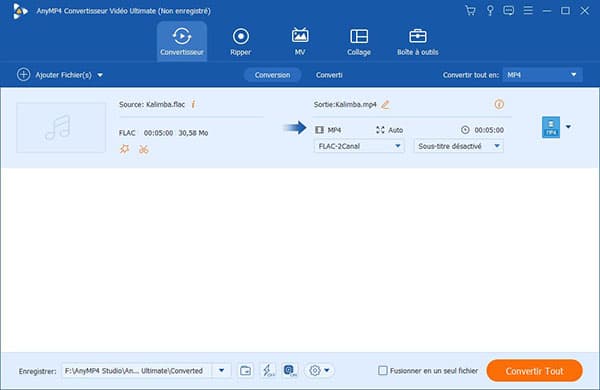
Note : Accédez à l'onglet Audio dans la liste « Convertir tout en », il est possible de convertir FLAC en AAC, MP3, ou d'autres formats audio populaires.
Sur Internet, il existe plusieurs convertisseurs en ligne permettant de convertir des fichiers audio ou vidéo gratuitement. Si la taille de votre fichier FLAC n'est pas grande et l'état de réseau est stable, vous pourriez utiliser un convertisseur audio en ligne pour effectuer la conversion FLAC en MP4, par exemple, AnyMP4 Convertisseur Audio Gratuit, Onlineconvertfree.com, Anyconv, Convertio, Online-convert.com, Zamzar, etc. Les processus de conversion par les convertisseurs en ligne sont similaires, et ici, nous prenons le cas d'AnyMP4 Convertisseur Vidéo Gratuit pour expliquer cette méthode.
Étape 1. Sur le site de conversion FLAC en MP4 gratuit, cliquez sur le bouton « Ajouter Fichier à Convertir » pour y charger l'audio FLAC.
Étape 2. Dans la section de Format Vidéo en bas de l'interface de convertisseur en ligne, cochez « MP4 » comme le format de sortie.
Étape 3. Cliquez sur le bouton « Convertir » et sélectionnez le dossier où le fichier MP4 sera enregistré, pour lancer la conversion de FLAC en MP4 en ligne gratuitement.
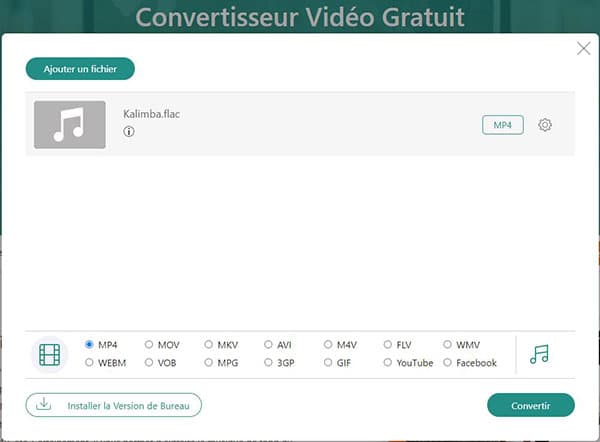
VLC, un lecteur multimédia puissant, dispose de la fonction de conversion des fichiers vidéo ou audio gratuite. Pour convertir FLAC en MP4 avec VLC, procédez comme suit :
Étape 1. Ouvrez VLC, cliquez sur « Média » dans la barre de menu en haute, et sélectionnez « Convertir/Enregistrer » dans la liste déroulante.

Étape 2. Importez le fichier FLAC que vous voulez convertir par cliquer sur le bouton « Ajouter ». Après l'importation, cliquez sur « Convertir/Enregistrer ».
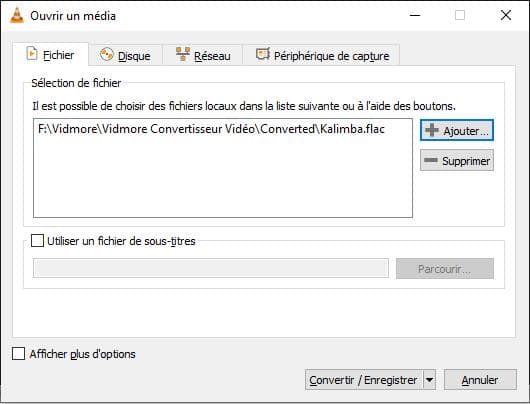
Étape 3. Dépliez la liste « Profil » et sélectionnez un format MP4.
Étape 4. Cliquez sur le bouton « Parcourir » pour définir le dossier de destination, puis cliquez sur « Démarrer » en vue de commencer à convertir FLAC en MP4 avec VLC gratuitement.
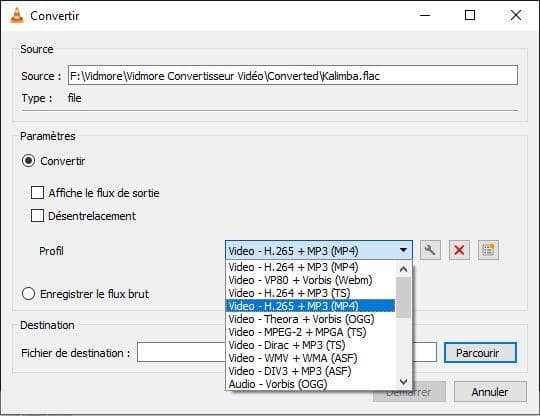
Conclusion:
Voici les trois méthodes pour convertir FLAC en MP4 et elles sont capables également de convertir des fichiers audio en d'autres formats audio et d'extraire le son d'une vidéo, comme convertir MP4 en FLAC.